横河cs3000培训讲义(1)
- 格式:ppt
- 大小:11.16 MB
- 文档页数:10

日本横河DCS CS3000培训教材目录一.横河系统项目的一般创建步骤二.PROJECT的创建三.COMMON ITEMS通用项目的定义四.FCS组态五.HIS组态日本横河DCS CS3000培训教材一.横河系统项目的一般创建步骤依照相关的自控图纸和工艺说明,进行DCS的软硬件选型、相关系统软硬件设计、软件模拟测试、软硬件上电测试、与现场仪表联动调试。
最终提交用户一个硬件安全可靠、软件健壮界面友好操作方便的工艺过程监控平台。
第一步:由自控图纸和工艺说明以及DCS规格需求书,确定系统硬件配置(包括控制器、I/O、通讯、操作站、服务器、以及其它附件),绘制系统配置图、机柜布置图、各种接线图。
第二步:利用SYSTEM VIEW 集成的工具进行硬件组态,包括控制器、I/O节点、I/O卡件、I/O通道、操作站。
第三步:利用SYSTEM VIEW集成的工具进行软件组态,包括回路控制组态、联锁逻辑组态、顺序控制组态、批量控制组态以及操作站各种人机界面的组态。
第四步:利用SYSTEM VIEW集成的虚拟测试功能,对控制器以及操作站组态进行软件功能测试。
通过此项测试可以解决其它系统只有在连接实际硬件时才能发现的问题,为安装调试做好准备。
第五步:系统安装调试,经考核运行后,提交用户。
下面是横河的工程工作流程图二.PROJECT的创建(详细内容参见横河文档IM 33S01B30-01E)1.PROJECT的类型(1)DEFAULT PROJECT当SYSTEM VIEW第一次启动创建的项目,为缺省项目,能够对控制器进行下载。
(2)CURRENT PROJECT一旦DEFAULT PROJECT项目中的一个FCS下载成功时,该项目属性自动变为CURRENT PROJECT,从而能够在线的对项目进行修改。
(3)USER-DEFINED PROJECT除以上两个类型PROJECT以外,创建的项目。
此类型的项目不能对控制器进行下载,只有通过改变PROJECT属性类型为DEFAULT 时,才能下载。
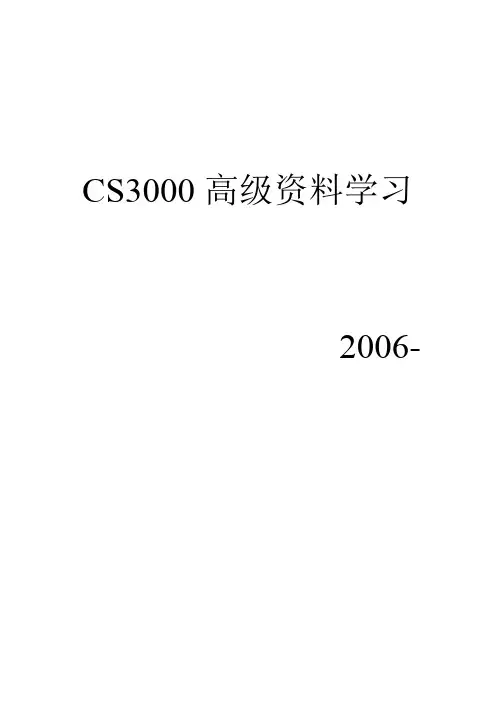

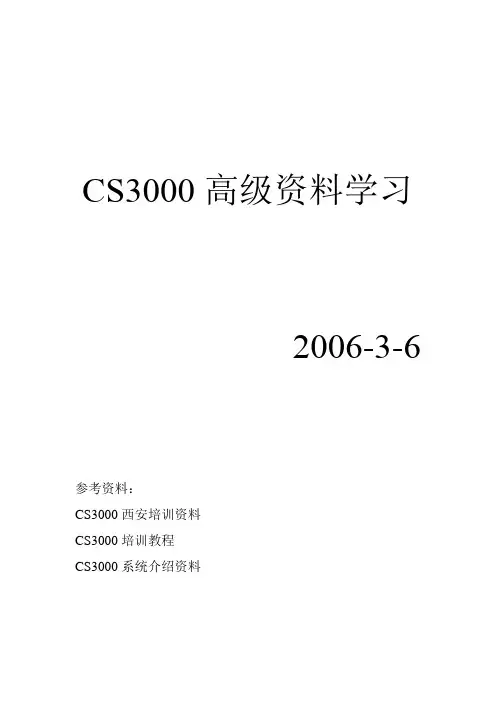
CS3000高级资料学习2006-3-6参考资料:CS3000西安培训资料CS3000培训教程CS3000系统介绍资料一、系统概述1、CS3000系统构成及设备1.1CS3000系统构成及设备甲乙酮控制站:安全栅柜开关信号柜:域的概念:由一条控制总线连接的站的集合。
域的最小配置:1个FCS、1个HIS(控制站,操作站)域的最大配置:一个域中有以下设备HIS、FCS、BCV(总线转换器)总共最多64个站,其中HIS最多有16个,8个操作站以上需服务器,用于存放项目的数据。
系统最大配置,通过BCV可将域互连,互连的域最多16个,在整个多域系统中最多256个站。
域的层次最多三层,由两个总线转换器连接系统最大工位数1000,000。
一个回路算一个工位数。
1.2CS3000的网络介绍CS3000使用Vnet,Ethernet,RIO bus,ESB bus,ER bus构成站间通讯。
1.2.1Vnet用于连接系统内各个部件的实时控制网。
相关数据最大站节点:64域传输速率:10Mb/s连接电缆:YCB111(细缆)/YCB141(同轴电缆)HIS间连接用YCB111,HIS与控制站连接用YCB141通过总线适配器YCB147(单)/YCB149(双),总线中继器YNT521将YCB141与YCB111相连传输距离:YCB111 500MYCB141 185M混合连接:YCB141+0.4*YCB111《185M使用光纤及中继器YNT511和YNT521可以达到4KM和15KM1.2.2Ethernet用于系统内各个HIS间进行数据交换的网络,一个域内最多16个HIS,其中一个用于组态。
1.2.3RIO BUS(用于RIO型)I/O 通讯总线,用于FCS 处理器与NODE 间的连接 相关数据:最大连接设备:8NODE/FCU 传输速率: 2MB/S传输介质:双绞线、光纤 传输距离:双绞线,750M 。
加中继器YNTD-R 最大3.75KM ,使用光纤及中继器YNT511可达20KM1.2.4ESB BUS (用于FIO 型)I/O 通讯总线,用于FCS 处理器与本地NODE 间的连接 相关数据最大连接设备:10NODE/FCUVV net–Media : Coaxial Cable or Optical Fiber– Protocol : IEEE 802.4 – Access Control : Token Passing – Trans. Speed : 10 Mbps Transmission path :10BASE5-compliant 50 ohm coaxial cableConnector :BNC Coaxial connectorEthernetRIO‧Remote I/O bus•Communication : Cyclic Scan Trans. • Trans. Speed : 2 Mbps • Trans. Distance : 20Km max.. •Node : 8 nodes传输速率:128MB/S传输介质:使用电缆YCB301传输距离:最大10M1.2.5 ER BUS(用于FIO型)I/O通讯总线,用于FCS处理器与远程NODE间的连接相关数据:最大连接设备:1条ER BUS线上最多连接4个远传NODE传输速率:10MB/S传输介质:YCB141/YCB311(同轴)传输距离:YCB141 185M YCB311 500M2、软件概述安装完后,与一般WINDOWS程序一样,可从程序里进入,如下图所示:下面介绍主要几个软件的应用:2.1、HIS Utlity如下图所示,主要作为登陆时是否直接激活CS3000的操作画面。
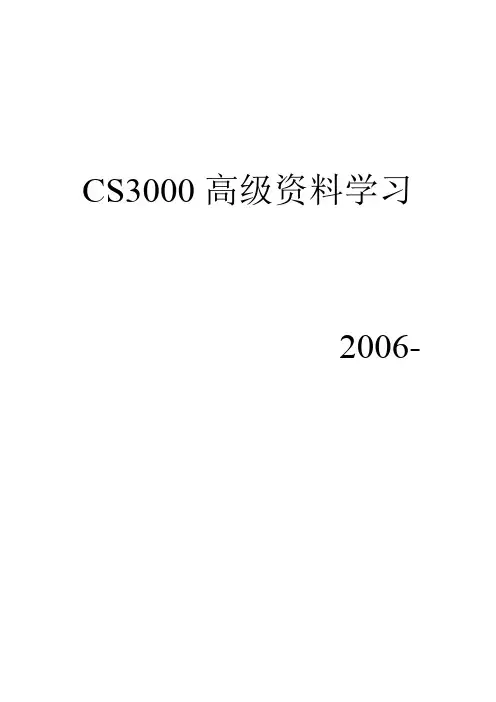
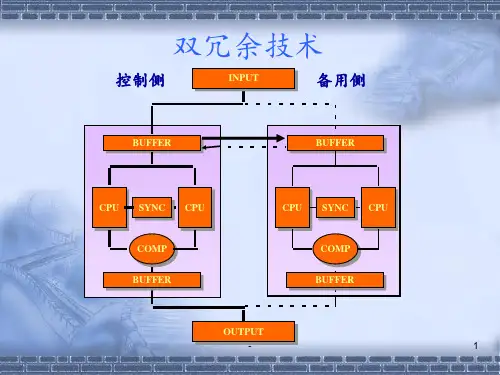


日本横河DCS CS3000培训教材目录一.横河系统项目的一般创建步骤二.PROJECT的创建三.COMMON ITEMS通用项目的定义四.FCS组态五.HIS组态日本横河DCS CS3000培训教材一.横河系统项目的一般创建步骤依照相关的自控图纸和工艺说明,进行DCS的软硬件选型、相关系统软硬件设计、软件模拟测试、软硬件上电测试、与现场仪表联动调试。
最终提交用户一个硬件安全可靠、软件健壮界面友好操作方便的工艺过程监控平台。
第一步:由自控图纸和工艺说明以及DCS规格需求书,确定系统硬件配置(包括控制器、I/O、通讯、操作站、服务器、以及其它附件),绘制系统配置图、机柜布置图、各种接线图。
第二步:利用SYSTEM VIEW 集成的工具进行硬件组态,包括控制器、I/O节点、I/O卡件、I/O通道、操作站。
第三步:利用SYSTEM VIEW集成的工具进行软件组态,包括回路控制组态、联锁逻辑组态、顺序控制组态、批量控制组态以及操作站各种人机界面的组态。
第四步:利用SYSTEM VIEW集成的虚拟测试功能,对控制器以及操作站组态进行软件功能测试。
通过此项测试可以解决其它系统只有在连接实际硬件时才能发现的问题,为安装调试做好准备。
第五步:系统安装调试,经考核运行后,提交用户。
下面是横河的工程工作流程图二.PROJECT的创建(详细内容参见横河文档IM 33S01B30-01E)1.PROJECT的类型(1)DEFAULT PROJECT当SYSTEM VIEW第一次启动创建的项目,为缺省项目,能够对控制器进行下载。
(2)CURRENT PROJECT一旦DEFAULT PROJECT项目中的一个FCS下载成功时,该项目属性自动变为CURRENT PROJECT,从而能够在线的对项目进行修改。
(3)USER-DEFINED PROJECT除以上两个类型PROJECT以外,创建的项目。
此类型的项目不能对控制器进行下载,只有通过改变PROJECT属性类型为DEFAULT 时,才能下载。

日本横河DCS CS3000培训教材目录一.横河系统项目的一般创建步骤二.PROJECT的创建三.COMMON ITEMS通用项目的定义四.FCS组态五.HIS组态日本横河DCS CS3000培训教材一.横河系统项目的一般创建步骤依照相关的自控图纸和工艺说明,进行DCS的软硬件选型、相关系统软硬件设计、软件模拟测试、软硬件上电测试、与现场仪表联动调试。
最终提交用户一个硬件安全可靠、软件健壮界面友好操作方便的工艺过程监控平台。
第一步:由自控图纸和工艺说明以及DCS规格需求书,确定系统硬件配置(包括控制器、I/O、通讯、操作站、服务器、以及其它附件),绘制系统配置图、机柜布置图、各种接线图。
第二步:利用SYSTEM VIEW 集成的工具进行硬件组态,包括控制器、I/O节点、I/O卡件、I/O通道、操作站。
第三步:利用SYSTEM VIEW集成的工具进行软件组态,包括回路控制组态、联锁逻辑组态、顺序控制组态、批量控制组态以及操作站各种人机界面的组态。
第四步:利用SYSTEM VIEW集成的虚拟测试功能,对控制器以及操作站组态进行软件功能测试。
通过此项测试可以解决其它系统只有在连接实际硬件时才能发现的问题,为安装调试做好准备。
第五步:系统安装调试,经考核运行后,提交用户。
下面是横河的工程工作流程图二.PROJECT的创建(详细内容参见横河文档IM 33S01B30-01E)1.PROJECT的类型(1)DEFAULT PROJECT当SYSTEM VIEW第一次启动创建的项目,为缺省项目,能够对控制器进行下载。
(2)CURRENT PROJECT一旦DEFAULT PROJECT项目中的一个FCS下载成功时,该项目属性自动变为CURRENT PROJECT,从而能够在线的对项目进行修改。
(3)USER-DEFINED PROJECT除以上两个类型PROJECT以外,创建的项目。
此类型的项目不能对控制器进行下载,只有通过改变PROJECT属性类型为DEFAULT 时,才能下载。
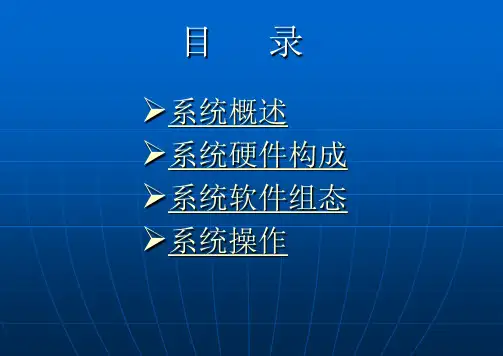

CS3000高级资料学习2006-一、系统概述1、CS3000系统构成及设备1.1CS3000系统构成及设备甲乙酮控制站:安全栅柜开关信号柜:域的概念:由一条控制总线连接的站的集合。
域的最小配置:1个FCS、1个HIS(控制站,操作站)域的最大配置:一个域中有以下设备HIS、FCS、BCV(总线转换器)总共最多64个站,其中HIS最多有16个,8个操作站以上需服务器,用于存放项目的数据。
系统最大配置,通过BCV可将域互连,互连的域最多16个,在整个多域系统中最多256个站。
域的层次最多三层,由两个总线转换器连接系统最大工位数1000,000。
一个回路算一个工位数。
1.2CS3000的网络介绍CS3000使用Vnet,Ethernet,RIO bus,ESB bus,ER bus构成站间通讯。
1.2.1Vnet用于连接系统内各个部件的实时控制网。
相关数据最大站节点:64域传输速率:10Mb/s连接电缆:YCB111(细缆)/YCB141(同轴电缆)HIS间连接用YCB111,HIS与控制站连接用YCB141通过总线适配器YCB147(单)/YCB149(双),总线中继器YNT521将YCB141与YCB111相连传输距离:YCB111 500MYCB141 185M混合连接:YCB141+0.4*YCB111《185M使用光纤及中继器YNT511和YNT521可以达到4KM和15KM1.2.2Ethernet用于系统内各个HIS间进行数据交换的网络,一个域内最多16个HIS,其中一个用于组态。
1.2.3RIO BUS(用于RIO型)I/O通讯总线,用于FCS处理器与NODE间的连接相关数据:最大连接设备:8NODE/FCU传输速率:2MB/S传输介质:双绞线、光纤传输距离:双绞线,750M。
加中继器YNTD-R最大3.75KM,使用光纤及中继器YNT511可达20KM1.2.4ESB BUS(用于FIO型)I/O通讯总线,用于FCS处理器与本地NODE间的连接相关数据最大连接设备:10NODE/FCU传输速率:128MB/S传输介质:使用电缆YCB301传输距离:最大10M1.2.5 ER BUS(用于FIO型)I/O通讯总线,用于FCS处理器与远程NODE间的连接相关数据:最大连接设备:1条ER BUS线上最多连接4个远传NODE传输速率:10MB/S传输介质:YCB141/YCB311(同轴)传输距离:YCB141 185M YCB311 500M2、软件概述安装完后,与一般WINDOWS程序一样,可从程序里进入,如下图所示:下面介绍主要几个软件的应用:2.1、HIS Utlity如下图所示,主要作为登陆时是否直接激活CS3000的操作画面。
横河CS3000系统操作手册目录第一节DCS界面操作 (1)一、操作界面全貌和按键说明 (1)二、画面的操作 (8)第二节 DCS中英文对照 (21)第三节华星600万/年常减压装置DCS系统操作说明 (22)第一节DCS界面操作一、操作界面全貌和按键说明CS3000控制系统由于使用了WINDOWS 操作界面,因而使操作更加的简单,面板更亲切,同时,系统使用了大量的图标,这些图标在各种控制面板中都有使用,且功能几乎是相同的,因而操作起来也很方便、明了。
在日常的生产控制中,操作员可以通过鼠标点击图标来完成各种功能,也可以通过键盘完成。
操作界面如图-1:画面显示窗口1.1 Toolbar of the System Message Window(系统信息窗口工具栏)1 2 3 4 5 6 7 8 9 10 11 12 13 14 151.2Toolbar of the Process Alarm Window(过程报警窗口工具栏)1 2 3 4 5 6 71.3 Toolbar of the Trend Window(趋势窗口工具栏)1 2 3 4 5 6 7 8 9 10 11 12 13 14 15 16 17 18 19(1)趋势分配管理:8个点为1个趋势组,16个趋势组为1个趋势块;(2)最多有128页的从当前站及其它站而来的趋势数据可以被显示。
1.4 Toolbar of the Turing Window(调整窗口工具栏)1 2 3 4 5 6 7 8 9 10 11 12 13 14▲参数显示区:(1)数据项目用“=”表示可以改变;(2)数据项目用“:”表示不可以改变;(3)数据位数最多显示10位。
1.5 导航窗口1 2 3 4 5 6▲参数显示区:1.6 Toolbox Window(工具箱窗口)1 2 3 4 5 6 7 8 9 10 11 12 13 14 15 16 17 18 19 20 21 22 231.7流程图窗口按钮1 2 3 4 5二、画面的操作统信息窗口”调用(以调用流程图为例)a.从“窗口调用菜单”调用(I)点击系统信息窗口工具栏上的“”(窗口调用菜单)按钮;(II)弹出窗口调用菜单;(III)点击菜单上的“”(流程图)项;(IV)打开相应流程图;(V)根据需要打开其它流程图。